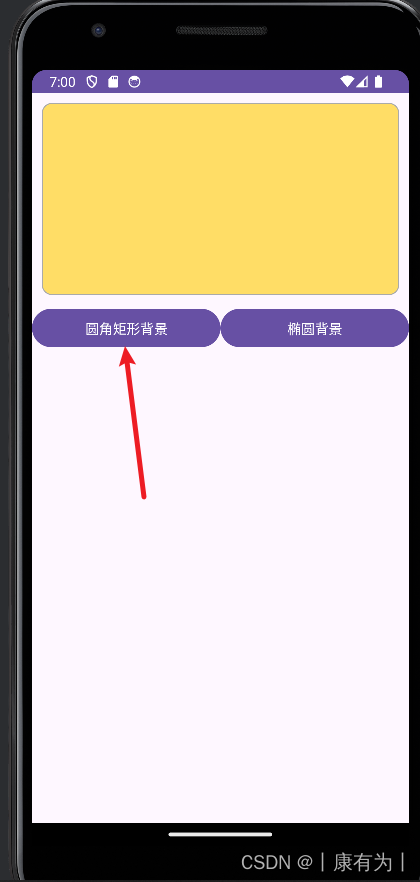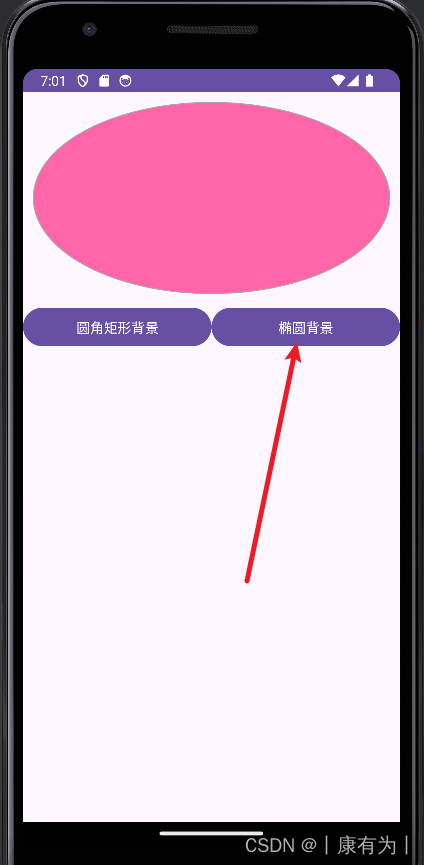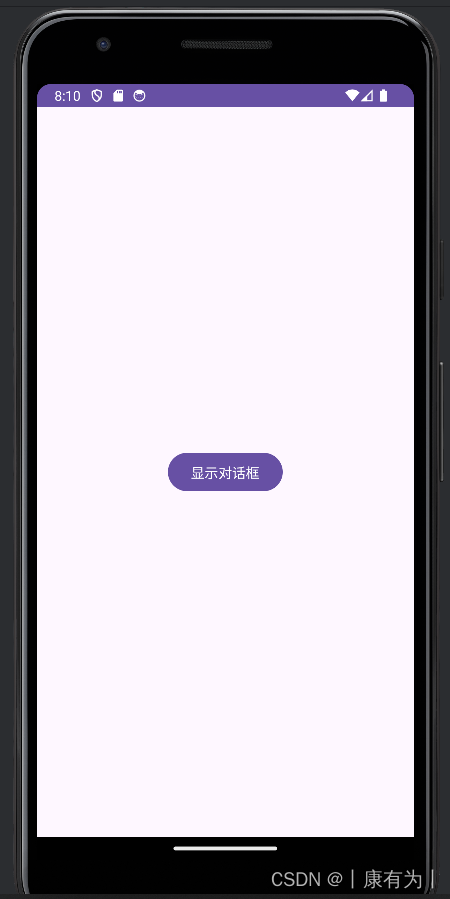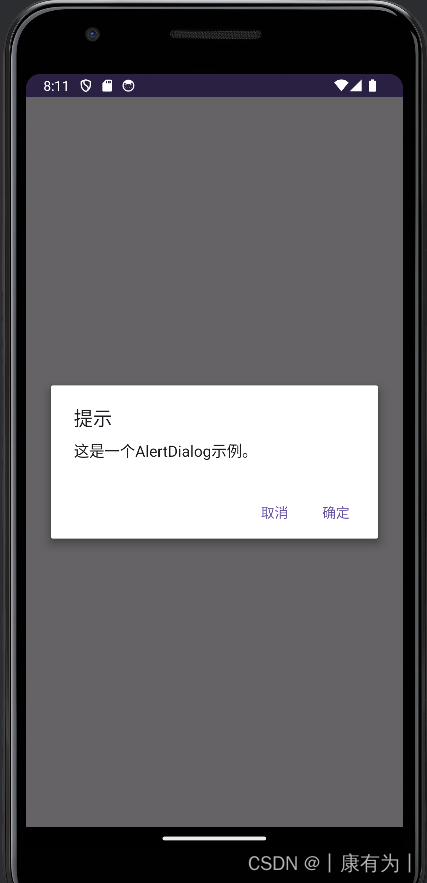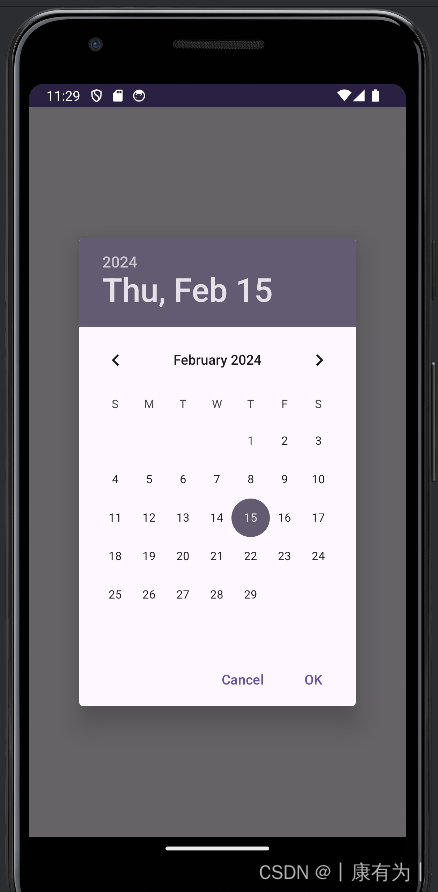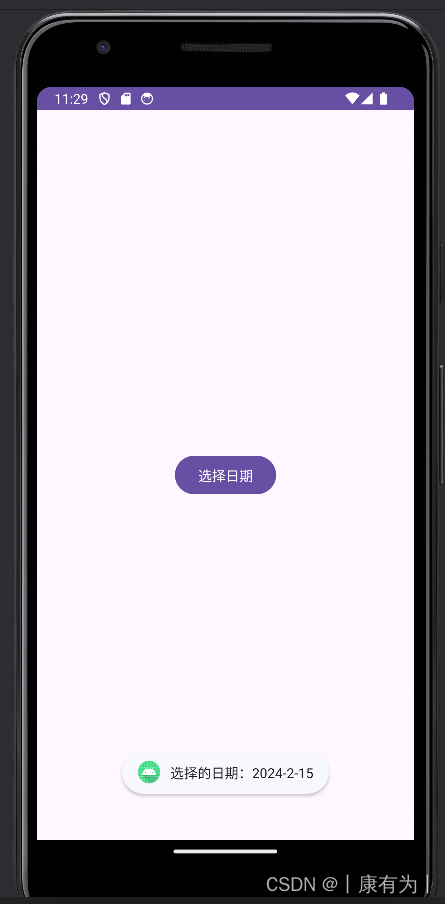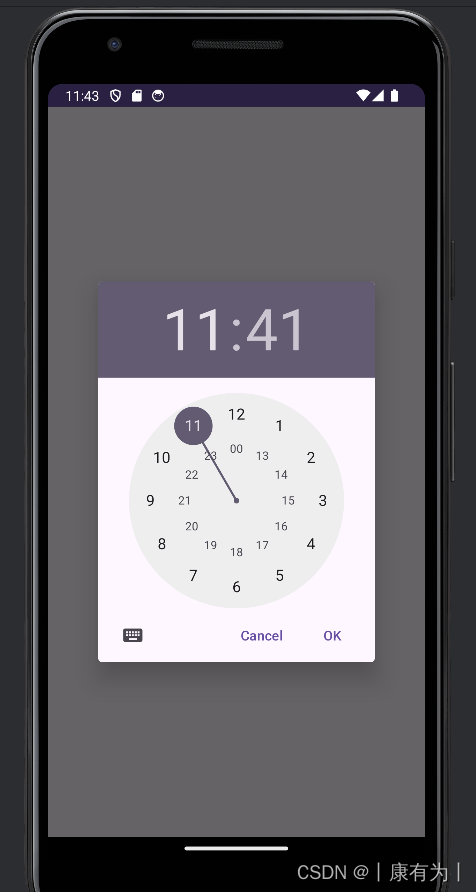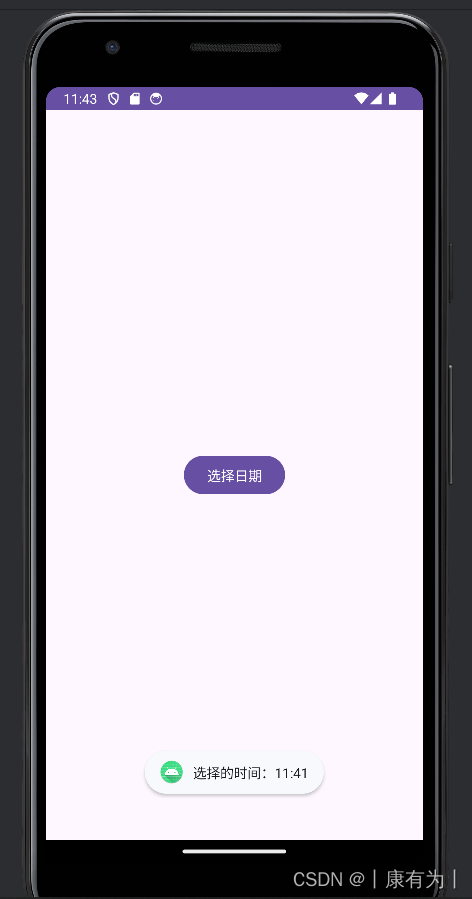【安卓基础5】中级控件
🏆作者简介:|康有为| ,大四在读,目前在小米安卓实习,毕业入职
🏆本文收录于 安卓学习大全持续更新中,欢迎关注
🏆安卓学习资料推荐:
视频:b站搜动脑学院 视频链接 (他们的视频后面一部分没再更新,看看前面也挺好的)
书籍:《第一行代码》(第3版) by 郭霖 (z-lib.org)
思维导图: https://www.processon.com/view/link/62427cb2e0b34d0730e20e00(来自动脑学院)
目录
一、图形定制
图形Drawable
形状图形Shape
以下是一些关键属性:
案例示范
九宫格图片(.9.png)
状态列表图形
状态类型的取值说明
案例示范
selector中嵌套Shape
二、选择按钮
复选框CheckBox
开关按钮Switch
单选按钮Radio Button
三、文本输入和监听
编辑框EditText
焦点变更监听器
文本变化监听器
四、对话框
提醒对话框AlertDialog
日期对话框DatePickerDiaglog
时间对话框TimePickerDialog
一、图形定制
图形Drawable
在 Android 中,drawable 是一个资源文件夹,用于存放与图形相关的资源。这些资源可以是图像、形状、颜色等,用于构建应用的用户界面。drawable 目录下的资源可以通过资源 ID 在代码中或 XML 文件中引用。
Drawable类型表达了各种各样的图形,包括图片、色块、画板、背景等
包含图片在内的图形文件放在res目录的各个drawable目录下,其中drawable目录一般保存描述性的XML文件,而图片文件一般放在具体分辨率的drawable目录下。
各视图的background属性、ImageView 和ImageButton的src属性、TextView和Button四个方向的drawable***系列属性都可以引用图形文件。
13中Drawable的使用方法
详解Android 13种 Drawable的使用方法
谈谈Android的中的Drawable
形状图形Shape
在安卓中,通过XML定义的Shape Drawable,可以创建各种形状的图形,如矩形、圆角矩形、椭圆等。这些图形可以用作View的背景或作为其他Drawable的一部分。
这些是Shape Drawable中常见的一些属性,通过组合和调整这些属性,可以创建各种形状的Drawable。这些Drawable可以用作View的背景,也可以在其他地方使用,例如作为ImageView的源图像。
以下是一些关键属性:
1.形状(Shape):
<shape>元素定义了图形的类型。可以是"rectangle"(矩形)、"oval"(椭圆)、"line"(线)、"ring"(环)等。具体形状类型决定了其他属性的适用性。
<shape xmlns:android="http://schemas.android.com/apk/res/android"android:shape="rectangle"><!-- 其他属性 -->
</shape>
2.大小和尺寸(Size):
android:width和android:height属性定义了矩形或椭圆的宽度和高度,单位可以是像素(px)或者是尺寸单位(dp)。
<shape xmlns:android="http://schemas.android.com/apk/res/android"android:shape="rectangle"><sizeandroid:width="100dp"android:height="50dp"/>
</shape>
3.边框(Stroke):
android:width定义边框的宽度,android:color定义边框的颜色。
<shape xmlns:android="http://schemas.android.com/apk/res/android"android:shape="rectangle"><strokeandroid:width="2dp"android:color="#FF0000"/>
</shape>
4.圆角(Corners):
对于矩形,通过<corners>元素可以定义圆角。android:radius属性定义了圆角的半径。
<shape xmlns:android="http://schemas.android.com/apk/res/android"android:shape="rectangle"><corners android:radius="8dp"/>
</shape>
5.椭圆的宽高比(Gradient Ratio for Oval):
对于椭圆,可以通过<size>元素的android:aspectRatio属性定义宽高比。
<shape xmlns:android="http://schemas.android.com/apk/res/android"android:shape="oval"><sizeandroid:width="100dp"android:height="50dp"android:aspectRatio="1"/>
</shape>
6.填充(Solid)
可以填充内部的颜色
<shape xmlns:android="http://schemas.android.com/apk/res/android"android:shape="rectangle"><solid android:color="#FF0000"/>
</shape>
7.还有 间隔(padding)、渐变(gradient)、缩放(Scale)、旋转(Rotate)、形状重复(Gradient Radius)、形状颜色深度(Color Depth)等其他属性,这里不一一列举,用的时候可以自行搜索。
案例示范
需求:做一个页面,两个按钮能切换背景的图形。
|
|
|
1.创建一个Activity,并写好布局文件
<?xml version="1.0" encoding="utf-8"?>
<LinearLayout xmlns:android="http://schemas.android.com/apk/res/android"android:layout_width="match_parent"android:layout_height="match_parent"android:orientation="vertical"><Viewandroid:id="@+id/v_content"android:layout_width="match_parent"android:layout_height="200dp"android:layout_margin="10dp" /><LinearLayoutandroid:layout_width="match_parent"android:layout_height="wrap_content"android:orientation="horizontal"><Buttonandroid:id="@+id/btn_rect"android:layout_width="0dp"android:layout_height="wrap_content"android:layout_weight="1"android:text="圆角矩形背景" /><Buttonandroid:id="@+id/btn_oval"android:layout_width="0dp"android:layout_height="wrap_content"android:layout_weight="1"android:text="椭圆背景" /></LinearLayout></LinearLayout>
2.在res/drawable里面创建 一个圆角矩形的形状
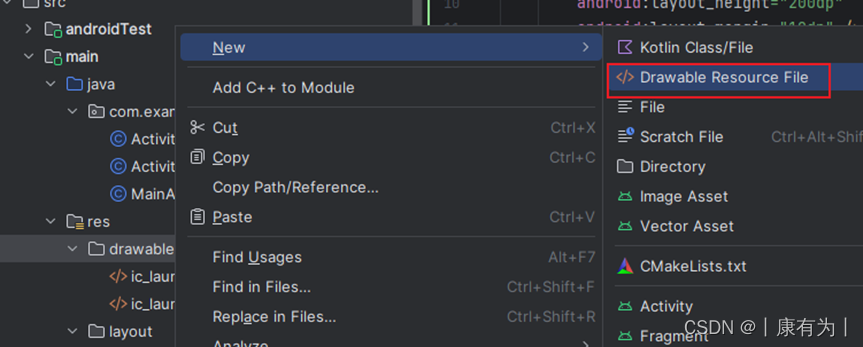
设定名字,并把根节点设置为shape
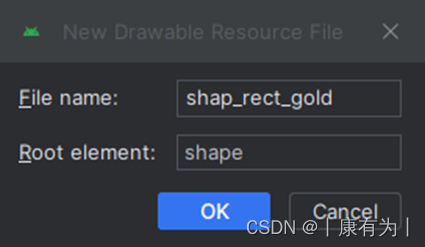
并设定好形状的信息,也能在旁边预览
<?xml version="1.0" encoding="utf-8"?>
<shape xmlns:android="http://schemas.android.com/apk/res/android"><!-- 指定了形状内部的填充颜色 --><solid android:color="#ffdd66" /><!-- 指定了形状轮廓的粗细与颜色 --><strokeandroid:width="1dp"android:color="#aaaaaa" /><!-- 指定了形状四个圆角的半径 --><corners android:radius="10dp" /></shape>
3.同样的方法,创建一个椭圆
名字可以设为:shape_oval_rose
<?xml version="1.0" encoding="utf-8"?>
<shape xmlns:android="http://schemas.android.com/apk/res/android"android:shape="oval"><!-- 指定了形状内部的填充颜色 --><solid android:color="#ff66aa" /><!-- 指定了形状轮廓的粗细与颜色 --><strokeandroid:width="1dp"android:color="#aaaaaa" /></shape>
4.现在我们想把这两个形状当成View的背景来用,并且点击按钮切换背景图片,就写Activity的java代码
public class ActivityA extends AppCompatActivity implements View.OnClickListener {private View v_content;@Overrideprotected void onCreate(Bundle savedInstanceState) {super.onCreate(savedInstanceState);setContentView(R.layout.activity_a);//用v_content绑定view背景v_content = findViewById(R.id.v_content);findViewById(R.id.btn_rect).setOnClickListener(this);findViewById(R.id.btn_oval).setOnClickListener(this);// v_content的背景默认设置为圆角矩形v_content.setBackgroundResource(R.drawable.shape_rect_gold);}//处理点击事件:哪个按钮点击了,就切换成对应得到形状@Overridepublic void onClick(View v) {int id = v.getId();if (id == R.id.btn_rect){v_content.setBackgroundResource(R.drawable.shape_rect_gold);return;}if (id == R.id.btn_oval){v_content.setBackgroundResource(R.drawable.shape_oval_rose);return;}}
}
九宫格图片(.9.png)
在安卓开发中,九宫格图片通常用于实现可伸缩的图形,以适应不同尺寸的屏幕或控件。这在处理图形元素,尤其是背景图或图标时非常有用。下面让我解释一下如何实现安卓中的九宫格图片:
NinePatch 图片:
- 九宫格图片是通过 NinePatch(.9.png) 图片格式来实现的。NinePatch 图片是一种特殊的 PNG 图片,它包含了额外的信息,指定了图片中哪些区域是可拉伸的,哪些区域是固定的。
工具:
- Android 提供了工具,如 draw9patch 工具,用于创建 NinePatch 图片。这个工具允许你在图像的边缘绘制黑色线条,以指示哪些区域是可伸缩的。
.9.png 图片结构:
- 一个 NinePatch 图片通常有一个可拉伸的中间区域,以及一些指示内容区域的黑线。这样,即使图片被拉伸,黑线的位置和大小也不会变化,保持了固定的区域。黑线的位置和大小可以通过 NinePatch 图片的文件名来指定。
使用 NinePatch 图片:
- 在布局文件中,你可以使用 <ImageView> 元素来显示 NinePatch 图片。将 NinePatch 图片放在 res/drawable 目录中,并使用 @drawable/your_ninepatch_image 引用它。
-
<ImageViewandroid:layout_width="wrap_content"android:layout_height="wrap_content"android:src="@drawable/your_ninepatch_image"/>统将根据屏幕尺寸和布局要求,自动拉伸和缩放 NinePatch 图片。
相关内容可以看
博客: Android 中关于九宫格图片的那些事
视频:2022 最新 Android 基础教程,从开发入门到项目实战,看它就够了,更新中 p49
状态列表图形
Button按钮的背景在正常情况下是凸起的,在按下时是凹陷的,从按下到弹起的过程,用户便能知道点击了这个按钮。
在安卓开发中,状态列表(State List)是一种定义不同状态下显示的图形资源的方式。状态列表图形通常用于按钮、选择器等 UI 元素,以根据不同的用户操作状态显示不同的图形。
一个状态列表可以包含以下不同的状态:
普通状态(state_enabled="true"):
默认状态,当用户没有与 UI 元素进行交互时显示的图形。
按下状态(state_pressed="true"):
当用户按下按钮时显示的图形。
选中状态(state_selected="true"):
当 UI 元素被选中时显示的图形,例如用于底部导航栏的图标。
焦点状态(state_focused="true"):
当 UI 元素获得焦点时显示的图形。
不可用状态(state_enabled="false"):
当 UI 元素不可用时显示的图形。
在定义状态列表时,你可以使用 <selector> 元素,其中包含了上述不同状态下的图形资源。以下是一个简单的例子:
<selector xmlns:android="http://schemas.android.com/apk/res/android"><!-- 按下状态:就用图片@drawable/button_pressed --><item android:state_pressed="true" android:drawable="@drawable/button_pressed"/><!-- 选中状态 --><item android:state_selected="true" android:drawable="@drawable/button_selected"/><!-- 不可用状态 --><item android:state_enabled="false" android:drawable="@drawable/button_disabled"/><!-- 默认状态,必须放在最后 --><item android:drawable="@drawable/button_normal"/>
</selector>然后在按钮中绑定这个背景xml即可
<Buttonandroid:layout_width="wrap_content"android:layout_height="wrap_content"android:background="@drawable/button_state_list"/>
状态类型的取值说明
状态列表图形不仅用于按钮控件,还可用于其他拥有多种状态的控件。
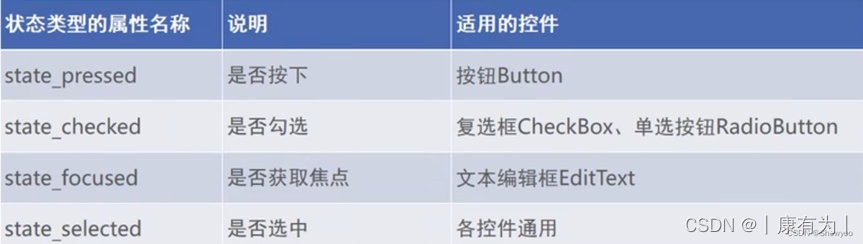
案例示范
1.准备两个按钮图片,一个是没点击状态的按钮,一个是按下状态的按钮,将下面两个按钮png图片放到
2.在res/drawable里面创建xml文件,也是选择New Drawable Resource File,根要选择selector,名字可以起button_state_list
<?xml version="1.0" encoding="utf-8"?>
<selector xmlns:android="http://schemas.android.com/apk/res/android"><!-- 按下状态:就用图片@drawable/button_pressed --><item android:state_pressed="true" android:drawable="@drawable/pressed"/><!-- 默认状态,必须放在最后 --><item android:drawable="@drawable/normal"/>
</selector>
3.创建一个Activity,在布局里面写上按钮,然后在按钮中绑定这个背景xml即可
<Buttonandroid:layout_width="wrap_content"android:layout_height="wrap_content"android:background="@drawable/button_state_list"/>
selector中嵌套Shape
<!-- res/drawable/edit_text_background.xml --><selector xmlns:android="http://schemas.android.com/apk/res/android"><!-- 默认状态 --><item android:state_focused="false"><shape android:shape="rectangle"><solid android:color="#CCCCCC" /> <!-- 灰色 --><corners android:radius="8dp" /> <!-- 圆角半径 --></shape></item><!-- 聚焦状态 --><item android:state_focused="true"><shape android:shape="oval"><solid android:color="#2196F3" /> <!-- 蓝色 --><!-- 高圆角值,使其成为椭圆形 --><corners android:radius="50dp" /></shape></item></selector>
相关文章:
Selector中嵌套Shape
二、选择按钮
复选框CheckBox
在 Android 中,复选框是一种常见的用户界面元素,允许用户选择或取消选择一个或多个选项。以下是使用复选框的基本概念和示例:
基本结构:
在 Android 中,使用 <CheckBox> 元素来创建复选框。以下是一个简单的示例:
<CheckBoxandroid:id="@+id/checkBox"android:layout_width="wrap_content"android:layout_height="wrap_content"android:text="选项"/>上述代码创建了一个标准的复选框,其中 android:text 属性定义了显示在复选框旁边的文本。
复选框监听事件:
你可以为复选框设置监听器,以便在用户更改选择状态时执行某些操作。例如:
JavaCheckBox checkBox = findViewById(R.id.checkBox);checkBox.setOnCheckedChangeListener(new CompoundButton.OnCheckedChangeListener() {@Overridepublic void onCheckedChanged(CompoundButton buttonView, boolean isChecked) {if (isChecked) {// 复选框被选中时的操作} else {// 复选框取消选中时的操作}}
});获取和设置状态:
你可以通过 isChecked() 方法来获取复选框的当前状态,并使用 setChecked() 方法来设置复选框的状态。例如:
CheckBox checkBox = findViewById(R.id.checkBox);// 获取状态
boolean isChecked = checkBox.isChecked();// 设置状态
checkBox.setChecked(true); // 选中
checkBox.setChecked(false); // 取消选中多选:
如果你希望用户能够选择多个选项,可以使用 android:checkable 属性或者在代码中设置 setCheckable(true)。
<CheckBoxandroid:id="@+id/checkbox1"android:layout_width="wrap_content"android:layout_height="wrap_content"android:text="选项1"android:checkable="true"/>或者在代码中:
CheckBox checkBox = findViewById(R.id.checkbox1);
checkBox.setCheckable(true);使用复选框的场景:
- 多选设置: 允许用户在一组选项中进行多选。
- 接受条款和条件: 例如,在注册或登录界面中,用户需要勾选复选框以接受服务条款。
- 筛选: 在某些应用中,用户可以使用复选框来筛选或过滤数据。
复选框是 Android 用户界面设计中的常见元素,可以通过简单的 XML 属性或者在代码中进行设置,以适应不同的需求。
开关按钮Switch
Switch是安卓界面中常见的用户界面元素之一,用于在两种状态(开和关)之间切换。以下是一些关于安卓开发中Switch控件的基本信息:
XML布局中的使用: 在XML布局文件中,你可以使用<Switch>标签定义Switch控件。例如:
<Switchandroid:id="@+id/switchButton"android:layout_width="wrap_content"android:layout_height="wrap_content"android:text="Switch"android:checked="true" />在Java代码中的操作: 在Java代码中,你可以通过找到Switch控件的引用,然后设置监听器或直接操作状态来响应用户的操作。例如:
Switch switchButton = findViewById(R.id.switchButton);switchButton.setOnCheckedChangeListener(new CompoundButton.OnCheckedChangeListener() {@Overridepublic void onCheckedChanged(CompoundButton buttonView, boolean isChecked) {// 处理Switch状态变化if (isChecked) {// Switch打开} else {// Switch关闭}}
});
- 自定义样式和属性: Switch控件支持自定义样式和属性,你可以通过设置不同的属性来调整Switch的外观和行为,如颜色、大小、文字等。
- 状态切换动画: Switch控件在状态切换时可以显示平滑的过渡动画,提升用户体验。
- 使用场景: Switch控件通常用于需要在两种状态之间切换的设置项,比如开启或关闭某个功能、选中或取消选中某个选项等。
在安卓开发中,Switch控件是一种简单而强大的用户界面元素,方便开发者实现各种切换功能的交互效果。
单选按钮Radio Button
在安卓开发中,单选按钮(Radio Button)是一种常见的用户界面元素,用于允许用户从一组互斥的选项中选择一个。以下是有关安卓中单选按钮的基本信息:
XML布局中的使用: 在XML布局文件中,你可以使用<RadioButton>标签定义单选按钮。通常,单选按钮会与RadioGroup组合使用,确保在同一组中只有一个按钮被选中。RadioGroup 中也能规定RadioButton 的布局是竖直还是水平。 例如:
<RadioGroupandroid:id="@+id/radioGroup"android:layout_width="wrap_content"android:layout_height="wrap_content"android:orientation="horizontal"><RadioButtonandroid:id="@+id/radioButton1"android:layout_width="wrap_content"android:layout_height="wrap_content"android:text="男性" /><RadioButtonandroid:id="@+id/radioButton2"android:layout_width="wrap_content"android:layout_height="wrap_content"android:text="女性" /><!-- 可以添加更多的RadioButton --></RadioGroup>
在Java代码中的操作: 通过在Java代码中找到RadioGroup的引用,你可以监听单选按钮的选择事件,并根据需要执行相应的操作。例如:
RadioGroup radioGroup = findViewById(R.id.radioGroup);radioGroup.setOnCheckedChangeListener(new RadioGroup.OnCheckedChangeListener() {@Overridepublic void onCheckedChanged(RadioGroup group, int checkedId) {// 获取选中的RadioButton的IDRadioButton selectedRadioButton = findViewById(checkedId);// 处理选中的RadioButtonString selectedText = selectedRadioButton.getText().toString();// 可以根据选中的单选按钮执行相应的逻辑if ("男性".equals(selectedText)) {//...} else if ("女性".equals(selectedText)) {//...}// 也可以使用 switch 语句进行处理/*switch (selectedText) {case "Option 1":// 执行与"Option 1"相关的逻辑break;case "Option 2":// 执行与"Option 2"相关的逻辑break;}*/// 也可以根据选中的单选按钮的ID执行相应的逻辑/*if (checkedId == R.id.radioButton1) {} else if (checkedId == R.id.radioButton2) {} else {}*/}
});
- 属性设置: 单选按钮支持一系列的属性设置,包括文本、颜色、样式等。你可以在XML布局文件或通过Java代码设置这些属性,以满足设计和功能的需求。
- 组合使用: 单选按钮通常会和其他视图组合使用,比如在表单中,用户需要从多个选项中选择一个。在这种情况下,将多个单选按钮放在同一组(同一个RadioGroup)中可以确保它们是互斥的。
- 样式和主题: 单选按钮的外观可以通过样式和主题进行自定义,以适应应用程序的整体风格。
- java代码中常用的方法
-
下面是RadioGroup在Java代码中的3个常用方法。
- check:选中指定资源编号的单选按钮。
- getCheckedRadioButtonld:获取已选中单选按钮的资源编号。
- setOnCheckedChangeListener:设置单选按钮勾选变化的监听器。
-
三、文本输入和监听
编辑框EditText
EditText 是 Android 开发中常用的用户界面元素之一,它用于允许用户在应用程序中输入文本。以下是一些关于 EditText 的基本信息:
1.XML 布局中的使用: 在 XML 布局文件中,你可以使用 <EditText> 标签定义 EditText。以下是一个简单的示例:
<EditTextandroid:id="@+id/editText"android:layout_width="match_parent"android:layout_height="wrap_content"android:hint="请输入文本"android:inputType="text" />- android:id:指定 EditText 的唯一标识符。
- android:layout_width 和 android:layout_height:指定宽度和高度。
- android:hint:设置在用户未输入文本时显示的提示信息。
- android:inputType:指定输入类型,例如 text, number, email 等。
2.在 Java 代码中的操作: 通过在 Java 代码中找到 EditText 的引用,你可以对其进行各种操作,如获取用户输入、设置文本、监听文本变化等。以下是一个简单的例子:
EditText editText = findViewById(R.id.editText);// 获取用户输入的文本
String userInput = editText.getText().toString();// 设置文本
editText.setText("新的文本");// 监听文本变化
editText.addTextChangedListener(new TextWatcher() {@Overridepublic void beforeTextChanged(CharSequence charSequence, int start, int before, int count) {// 在文本变化之前的操作}@Overridepublic void onTextChanged(CharSequence charSequence, int start, int before, int count) {// 在文本变化时的操作}@Overridepublic void afterTextChanged(Editable editable) {// 在文本变化之后的操作}
});
3.属性和方法: EditText 具有丰富的属性和方法,允许你自定义其外观和行为。例如,你可以使用 android:maxLength 属性限制用户输入的字符数,或者使用 setInputType() 方法指定输入类型。
4.输入类型(InputType): 通过设置 android:inputType 或 setInputType(),你可以指定输入类型,例如文本、数字、密码等。这有助于限制用户输入的内容。
<EditTextandroid:id="@+id/passwordEditText"android:layout_width="match_parent"android:layout_height="wrap_content"android:hint="请输入密码"android:inputType="textPassword" />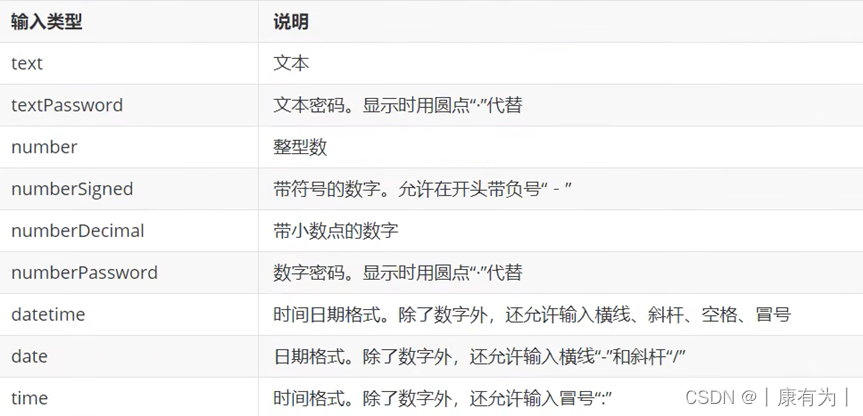
5.样式和主题: EditText 可以通过应用样式和主题来自定义其外观。你可以使用 XML 的样式属性或在代码中动态设置样式。
总体而言,EditText 是 Android 开发中用于接受用户输入文本的重要控件。通过合理设置属性和监听器,你可以实现各种用户输入场景的处理
焦点变更监听器
调用编辑框对象的setOnFocusChangeListener方法,即可在光标切换时触发焦点变更事件。
使用场景如:手机号码未输满11位,就点击密码框,此时校验不通过,一边弹出提示文字,一边把焦点拉回手机框。
例:当手机号码不足11位时点击密码框会出现提示。
注意:不可采取这样的方式:为密码框绑定点击事件,当点击密码框时检测是否通过。
原因:编辑框点击两次后才会触发点击事件,第一次点击只触发焦点变更事件,第二次点击才触发点击事件。
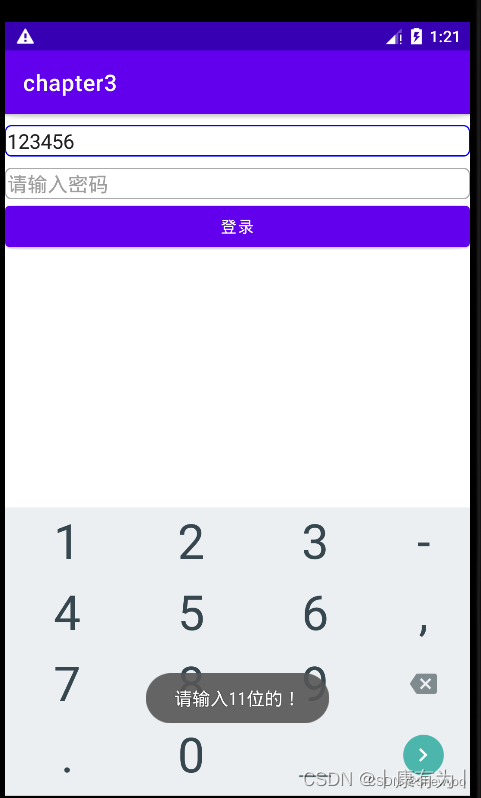
Xml
<LinearLayout xmlns:android="http://schemas.android.com/apk/res/android"android:layout_width="match_parent"android:layout_height="match_parent"android:orientation="vertical"><EditTextandroid:id="@+id/et_phone"android:layout_width="match_parent"android:layout_height="wrap_content"android:background="@drawable/edit_text"android:layout_marginTop="10dp"android:hint="请输入11位手机号码"android:inputType="number"android:maxLength="11"/><EditTextandroid:id="@+id/et_password"android:layout_width="match_parent"android:layout_height="wrap_content"android:background="@drawable/edit_text"android:layout_marginTop="10dp"android:hint="请输入密码"android:inputType="numberPassword"android:maxLength="11"/><Buttonandroid:id="@+id/btn_login"android:layout_width="match_parent"android:layout_height="wrap_content"android:text="登录"/></LinearLayout>
Java
public class EditFocusActivity extends AppCompatActivity implements View.OnFocusChangeListener {private EditText et_phone;@Overrideprotected void onCreate(Bundle savedInstanceState) {super.onCreate(savedInstanceState);setContentView(R.layout.activity_edit_focus);et_phone = findViewById(R.id.et_phone);EditText et_password = findViewById(R.id.et_password);et_password.setOnFocusChangeListener(this);}@Overridepublic void onFocusChange(View view, boolean hasFocus) {if(hasFocus){String phone = et_phone.getText().toString();//如果手机号码不足11位或为空if(TextUtils.isEmpty(phone)||phone.length()<11){//手机号码编辑框请求焦点,把光标移回手机号码编辑框et_phone.requestFocus();Toast.makeText(this,"请输入11位的!",Toast.LENGTH_SHORT).show();}}}
}
文本变化监听器
需求:输入11位号码后,自动把键盘收起来
这个就需要监听文本的变化
方法:在文本变化时,监听它长度有没有11位
在 Java 代码中的操作: 通过在 Java 代码中找到 EditText 的引用,你可以对其进行各种操作,如获取用户输入、设置文本、监听文本变化等。以下是一个简单的例子:
public class ActivityA extends AppCompatActivity {private EditText editText;@Overrideprotected void onCreate(Bundle savedInstanceState) {super.onCreate(savedInstanceState);setContentView(R.layout.activity_a);editText = findViewById(R.id.editText);editText.addTextChangedListener(new TextWatcher() {@Overridepublic void beforeTextChanged(CharSequence charSequence, int i, int i1, int i2) {// 在文本变化前的操作}@Overridepublic void onTextChanged(CharSequence charSequence, int i, int i1, int i2) {// 在文本变化时的操作String input = charSequence.toString().trim();if (input.length() == 11) {// 输入11位时,隐藏键盘hideKeyboard();}}@Overridepublic void afterTextChanged(Editable editable) {// 在文本变化后的操作}});}// 隐藏键盘的方法private void hideKeyboard() {InputMethodManager imm = (InputMethodManager) getSystemService(Context.INPUT_METHOD_SERVICE);imm.hideSoftInputFromWindow(editText.getWindowToken(), 0);}
}
四、对话框
提醒对话框AlertDialog
AlertDialog 是 Android 中常用的对话框(Dialog)之一,用于显示一些消息、接受用户输入或确认用户的操作。
以下是一个简单的示例,演示如何创建一个简单的 AlertDialog:
<?xml version="1.0" encoding="utf-8"?>
<RelativeLayout xmlns:android="http://schemas.android.com/apk/res/android"xmlns:tools="http://schemas.android.com/tools"android:layout_width="match_parent"android:layout_height="match_parent"tools:context=".MainActivity"><Buttonandroid:id="@+id/showAlertButton"android:layout_width="wrap_content"android:layout_height="wrap_content"android:text="显示对话框"android:layout_centerInParent="true" /></RelativeLayout>
import android.app.AlertDialog;
import android.content.DialogInterface;
import android.os.Bundle;
import android.view.View;
import android.widget.Button;import androidx.appcompat.app.AppCompatActivity;public class MainActivity extends AppCompatActivity {@Overrideprotected void onCreate(Bundle savedInstanceState) {super.onCreate(savedInstanceState);setContentView(R.layout.activity_main);Button showAlertButton = findViewById(R.id.showAlertButton);showAlertButton.setOnClickListener(new View.OnClickListener() {@Overridepublic void onClick(View view) {showAlertDialog();}});}private void showAlertDialog() {AlertDialog.Builder builder = new AlertDialog.Builder(this);// 设置对话框标题builder.setTitle("提示");// 设置对话框消息builder.setMessage("这是一个AlertDialog示例。");// 设置对话框按钮builder.setPositiveButton("确定", new DialogInterface.OnClickListener() {@Overridepublic void onClick(DialogInterface dialogInterface, int i) {// 用户点击确定按钮后的操作}});// 设置对话框取消按钮builder.setNegativeButton("取消", new DialogInterface.OnClickListener() {@Overridepublic void onClick(DialogInterface dialogInterface, int i) {// 用户点击取消按钮后的操作}});// 创建并显示对话框AlertDialog alertDialog = builder.create();alertDialog.show();}
}|
|
|
日期对话框DatePickerDiaglog
DatePickerDialog 是 Android 中用于选择日期的对话框。以下是一个简单的示例,演示如何在 Android 中使用 DatePickerDialog:
<?xml version="1.0" encoding="utf-8"?>
<RelativeLayout xmlns:android="http://schemas.android.com/apk/res/android"xmlns:tools="http://schemas.android.com/tools"android:layout_width="match_parent"android:layout_height="match_parent"tools:context=".MainActivity"><Buttonandroid:id="@+id/showDatePickerButton"android:layout_width="wrap_content"android:layout_height="wrap_content"android:text="选择日期"android:layout_centerInParent="true" /></RelativeLayout>
import android.app.DatePickerDialog;
import android.os.Bundle;
import android.view.View;
import android.widget.Button;
import android.widget.DatePicker;
import android.widget.Toast;import androidx.appcompat.app.AppCompatActivity;import java.util.Calendar;public class MainActivity extends AppCompatActivity {@Overrideprotected void onCreate(Bundle savedInstanceState) {super.onCreate(savedInstanceState);setContentView(R.layout.activity_main);Button showDatePickerButton = findViewById(R.id.showDatePickerButton);showDatePickerButton.setOnClickListener(new View.OnClickListener() {@Overridepublic void onClick(View view) {showDatePicker();}});}private void showDatePicker() {// 获取当前日期final Calendar calendar = Calendar.getInstance();int year = calendar.get(Calendar.YEAR);int month = calendar.get(Calendar.MONTH);int day = calendar.get(Calendar.DAY_OF_MONTH);// 创建 DatePickerDialog 对象DatePickerDialog datePickerDialog = new DatePickerDialog(this,new DatePickerDialog.OnDateSetListener() {@Overridepublic void onDateSet(DatePicker view, int selectedYear, int selectedMonth, int selectedDay) {// 用户选择日期后的操作String selectedDate = selectedYear + "-" + (selectedMonth + 1) + "-" + selectedDay;Toast.makeText(MainActivity.this, "选择的日期:" + selectedDate, Toast.LENGTH_SHORT).show();}},year,month,day);// 显示 DatePickerDialogdatePickerDialog.show();}
}在这个示例中,activity_main.xml 包含一个按钮,点击该按钮会触发 showDatePicker 方法,显示一个包含当前日期的 DatePickerDialog。用户选择日期后,通过 OnDateSetListener 监听器获取用户选择的日期并显示在 Toast 中。
注意:月份那里要加1,它这里是0-11,我们用的月份是1-12月,所以:selectedMonth + 1
你可以根据需要调整日期选择的初始值、监听器的逻辑等。这只是一个简单的示例,供你了解如何使用 DatePickerDialog。
|
|
|
在 Android 12 及更高版本,DatePicker 也引入了 datePickerMode 属性,用于切换日期选择的模式。这个属性可以设置为 "calendar" 表示日历模式,或 "spinner" 表示下拉框模式。
以下是一个使用 XML 设置 DatePicker 样式的示例:
<?xml version="1.0" encoding="utf-8"?>
<RelativeLayout xmlns:android="http://schemas.android.com/apk/res/android"xmlns:tools="http://schemas.android.com/tools"android:layout_width="match_parent"android:layout_height="match_parent"tools:context=".MainActivity"><DatePickerandroid:id="@+id/datePicker"android:layout_width="wrap_content"android:layout_height="wrap_content"android:layout_centerInParent="true"android:datePickerMode="calendar" /><Buttonandroid:id="@+id/showDateButton"android:layout_width="wrap_content"android:layout_height="wrap_content"android:text="显示日期"android:layout_below="@id/datePicker"android:layout_centerHorizontal="true"android:layout_marginTop="16dp" /></RelativeLayout>
import android.os.Build;
import android.os.Bundle;
import android.view.View;
import android.widget.Button;
import android.widget.DatePicker;
import android.widget.Toast;import androidx.annotation.RequiresApi;
import androidx.appcompat.app.AppCompatActivity;public class MainActivity extends AppCompatActivity {@Overrideprotected void onCreate(Bundle savedInstanceState) {super.onCreate(savedInstanceState);setContentView(R.layout.activity_main);Button showDateButton = findViewById(R.id.showDateButton);showDateButton.setOnClickListener(new View.OnClickListener() {@Overridepublic void onClick(View view) {showSelectedDate();}});}@RequiresApi(api = Build.VERSION_CODES.O)private void showSelectedDate() {DatePicker datePicker = findViewById(R.id.datePicker);int year, month, dayOfMonth;if (Build.VERSION.SDK_INT >= Build.VERSION_CODES.O) {year = datePicker.getYear();month = datePicker.getMonth();dayOfMonth = datePicker.getDayOfMonth();} else {// 在 Android 12 以下版本,没有直接提供获取日期的方法,可以通过反射获取// 这里仅为演示,实际使用时请注意处理兼容性问题try {java.lang.reflect.Field field = datePicker.getClass().getDeclaredField("mYearSpinner");field.setAccessible(true);year = (int) field.get(datePicker);field = datePicker.getClass().getDeclaredField("mMonthSpinner");field.setAccessible(true);month = (int) field.get(datePicker);field = datePicker.getClass().getDeclaredField("mDaySpinner");field.setAccessible(true);dayOfMonth = (int) field.get(datePicker);} catch (Exception e) {e.printStackTrace();return;}}String selectedDate = year + "-" + (month + 1) + "-" + dayOfMonth;Toast.makeText(this, "选择的日期:" + selectedDate, Toast.LENGTH_SHORT).show();}
}时间对话框TimePickerDialog
如果你想要实现时间选择对话框,你可以使用 TimePickerDialog。以下是一个简单的示例代码,演示如何在 Android 中使用 TimePickerDialog:
<?xml version="1.0" encoding="utf-8"?>
<RelativeLayout xmlns:android="http://schemas.android.com/apk/res/android"xmlns:tools="http://schemas.android.com/tools"android:layout_width="match_parent"android:layout_height="match_parent"tools:context=".MainActivity"><Buttonandroid:id="@+id/showTimePickerButton"android:layout_width="wrap_content"android:layout_height="wrap_content"android:text="选择时间"android:layout_centerInParent="true" /></RelativeLayout>
import android.app.TimePickerDialog;
import android.os.Bundle;
import android.view.View;
import android.widget.Button;
import android.widget.TimePicker;
import android.widget.Toast;import androidx.appcompat.app.AppCompatActivity;import java.util.Calendar;public class MainActivity extends AppCompatActivity {@Overrideprotected void onCreate(Bundle savedInstanceState) {super.onCreate(savedInstanceState);setContentView(R.layout.activity_main);Button showTimePickerButton = findViewById(R.id.showTimePickerButton);showTimePickerButton.setOnClickListener(new View.OnClickListener() {@Overridepublic void onClick(View view) {showTimePicker();}});}private void showTimePicker() {// 获取当前时间final Calendar calendar = Calendar.getInstance();int hour = calendar.get(Calendar.HOUR_OF_DAY);int minute = calendar.get(Calendar.MINUTE);// 创建 TimePickerDialog 对象TimePickerDialog timePickerDialog = new TimePickerDialog(this,new TimePickerDialog.OnTimeSetListener() {@Overridepublic void onTimeSet(TimePicker timePicker, int selectedHour, int selectedMinute) {// 用户选择时间后的操作String selectedTime = selectedHour + ":" + selectedMinute;Toast.makeText(MainActivity.this, "选择的时间:" + selectedTime, Toast.LENGTH_SHORT).show();}},hour,minute,true // 是否显示 24 小时制);// 显示 TimePickerDialogtimePickerDialog.show();}
}在这个示例中,activity_main.xml 包含一个按钮,点击该按钮会触发 showTimePicker 方法,显示一个包含当前时间的 TimePickerDialog。用户选择时间后,通过 OnTimeSetListener 监听器获取用户选择的时间并显示在 Toast 中。
|
|
|
在 Android 12 及更高版本中,引入了 TimePicker 的 timePickerMode 属性,可以用于切换时钟模式。
在 XML 文件中直接设置 TimePicker 的样式需要使用 android:timePickerMode 属性。这个属性是在 Android 12 及更高版本引入的,用于设置 TimePicker 的模式。可以设置为 "clock" 表示时钟模式,或 "spinner" 表示下拉框模式。
以下是一个使用 XML 设置 TimePicker 样式的示例:
<?xml version="1.0" encoding="utf-8"?>
<RelativeLayout xmlns:android="http://schemas.android.com/apk/res/android"xmlns:tools="http://schemas.android.com/tools"android:layout_width="match_parent"android:layout_height="match_parent"tools:context=".MainActivity"><TimePickerandroid:id="@+id/timePicker"android:layout_width="wrap_content"android:layout_height="wrap_content"android:layout_centerInParent="true"android:timePickerMode="clock" /><Buttonandroid:id="@+id/showTimeButton"android:layout_width="wrap_content"android:layout_height="wrap_content"android:text="显示时间"android:layout_below="@id/timePicker"android:layout_centerHorizontal="true"android:layout_marginTop="16dp" /></RelativeLayout>
import android.os.Build;
import android.os.Bundle;
import android.view.View;
import android.widget.Button;
import android.widget.TimePicker;
import android.widget.Toast;import androidx.annotation.RequiresApi;
import androidx.appcompat.app.AppCompatActivity;public class MainActivity extends AppCompatActivity {@Overrideprotected void onCreate(Bundle savedInstanceState) {super.onCreate(savedInstanceState);setContentView(R.layout.activity_main);Button showTimeButton = findViewById(R.id.showTimeButton);showTimeButton.setOnClickListener(new View.OnClickListener() {@Overridepublic void onClick(View view) {showSelectedTime();}});}@RequiresApi(api = Build.VERSION_CODES.M)private void showSelectedTime() {TimePicker timePicker = findViewById(R.id.timePicker);int hour, minute;if (Build.VERSION.SDK_INT >= Build.VERSION_CODES.M) {hour = timePicker.getHour();minute = timePicker.getMinute();} else {hour = timePicker.getCurrentHour();minute = timePicker.getCurrentMinute();}String selectedTime = hour + ":" + minute;Toast.makeText(this, "选择的时间:" + selectedTime, Toast.LENGTH_SHORT).show();}
}spanner模式的
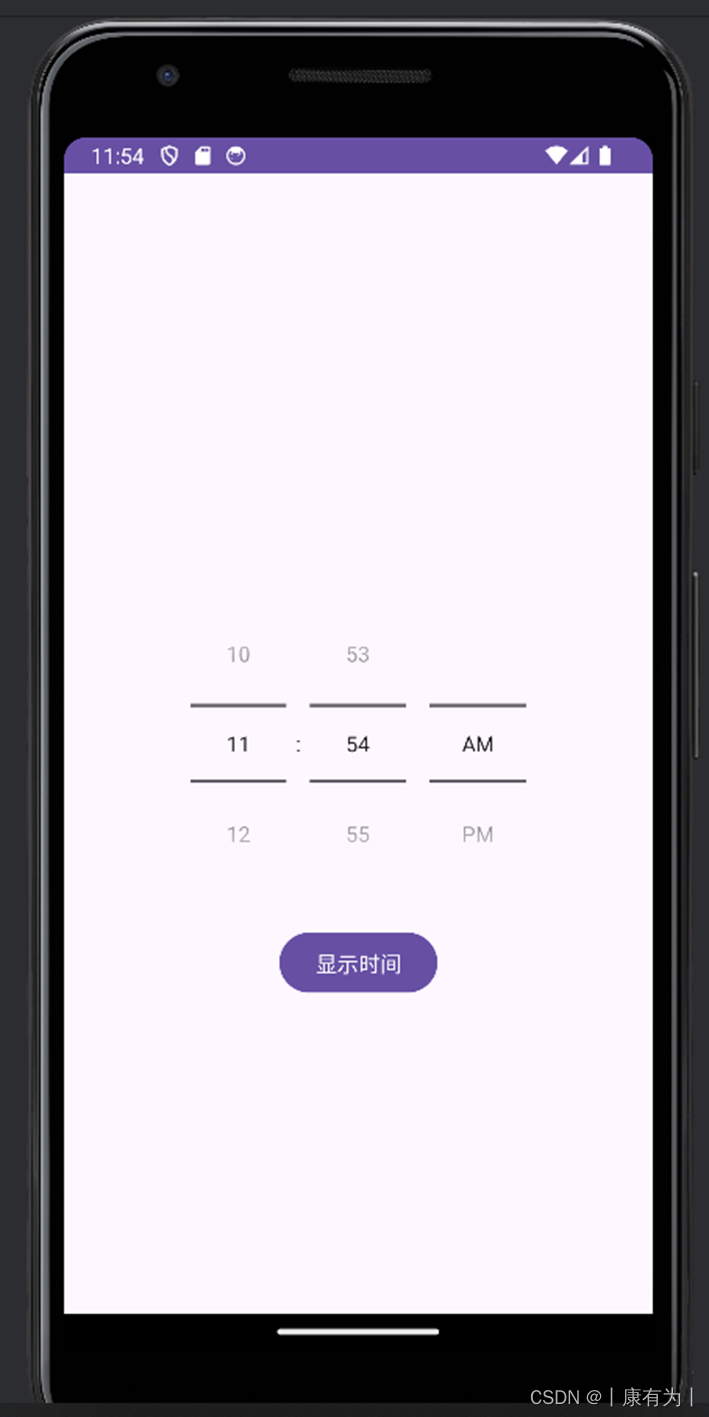
相关文章:
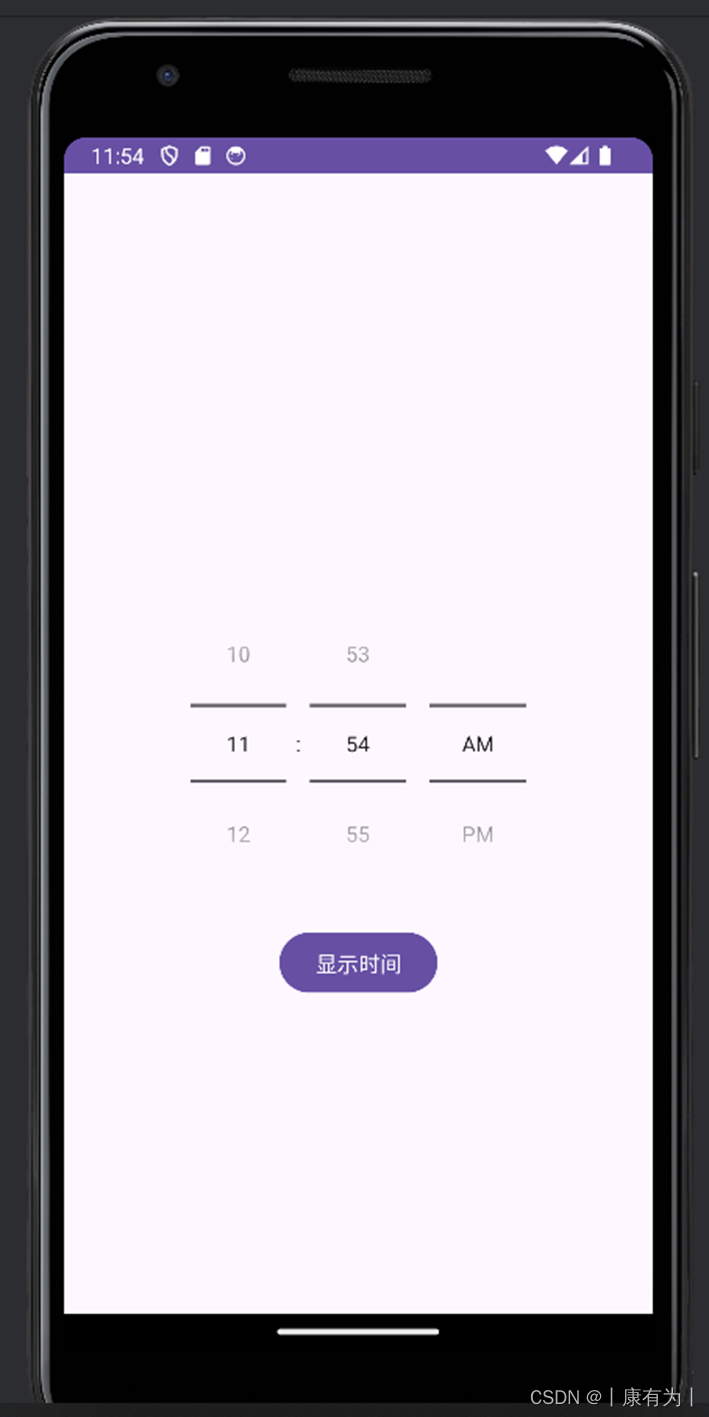
【安卓基础5】中级控件
🏆作者简介:|康有为| ,大四在读,目前在小米安卓实习,毕业入职 🏆本文收录于 安卓学习大全持续更新中,欢迎关注 🏆安卓学习资料推荐: 视频:b站搜动脑学院 视频…...
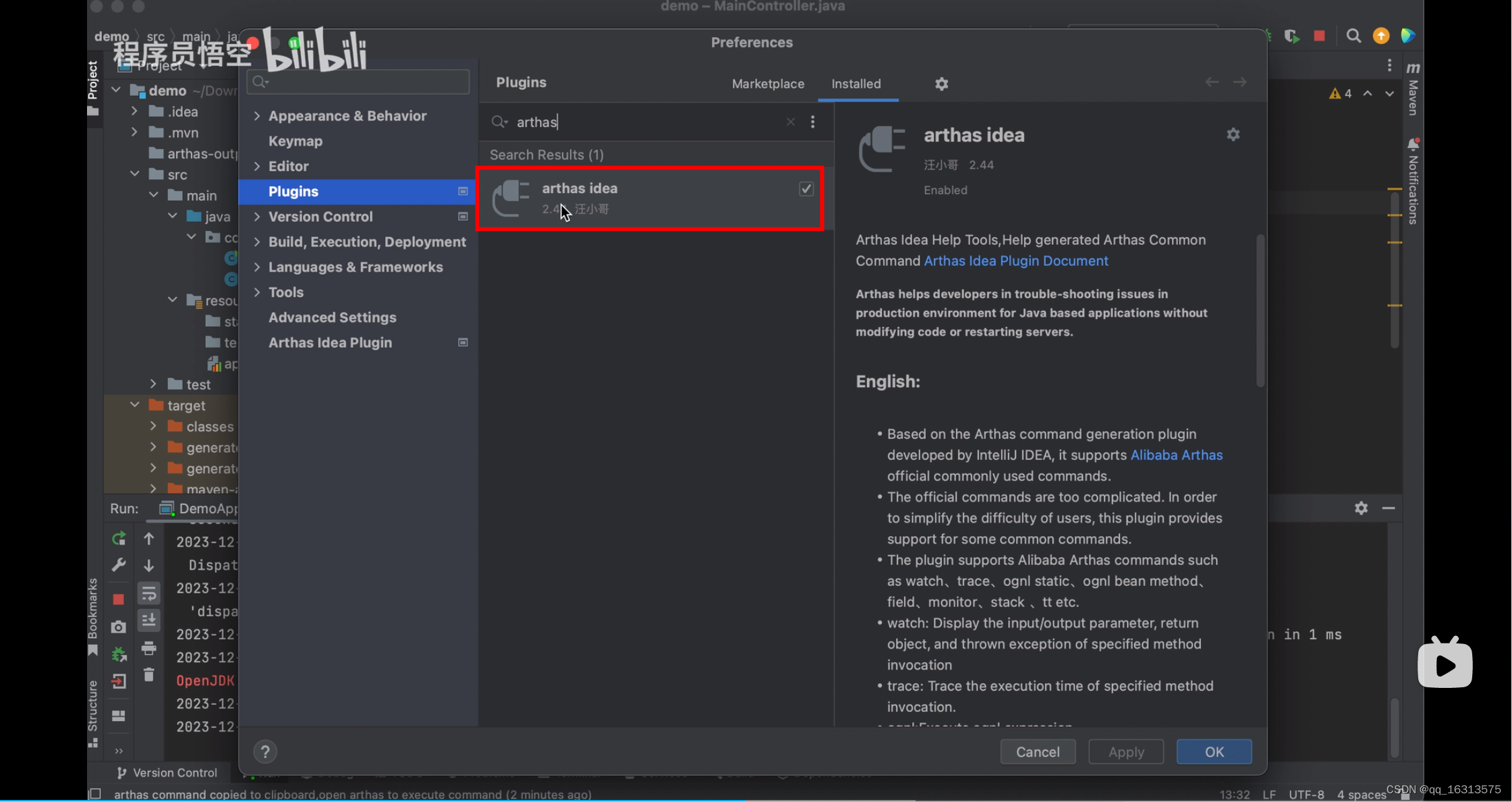
Arthas—【学习篇】
1. Arthas官网 arthas 2. 下载 从 Maven 仓库下载 最新版本,点击下载:编辑在新窗口打开 点击这个 mavrn-central 即可显示下面的图片 #从 Github Releases 页下载 Releases alibaba/arthas GitHub 3. 解压 将压缩包复制到一个位置&…...

css pointer-events 多层鼠标点击事件
threejs 无法滑动视角,菜单界面覆盖threejs操作事件。 pointer-events /* Keyword values */ pointer-events: auto; pointer-events: none; pointer-events: visiblePainted; /* SVG only */ pointer-events: visibleFill; /* SVG only */ pointer-events: visib…...

k8s中基于alpine的pod无法解析域名问题
现象 在pod内无法解析指定域名 # 执行ping bash-4.4# ping xx-xx-svc-0.xxx-fcp.svc.cluster.local ping: bad address xx-xx-svc-0.xxx-fcp.svc.cluster.local排查经过 # 执行nslookup bash-4.4# nslookup xx-xx-svc-0.xxx-fcp.svc.cluster.local Server: 172.43.0…...

缩小ppt文件大小的办法
之前用别人模版做了个PPT,100多M,文件存在卡顿问题 解决办法: 1.找到ppt中哪个文件过大,针对解决 2.寻找视频/音频文件,减少体积 3.字体文件是不是过多的问题。 一、文件寻找的内容步骤: 步骤: 1.把p…...
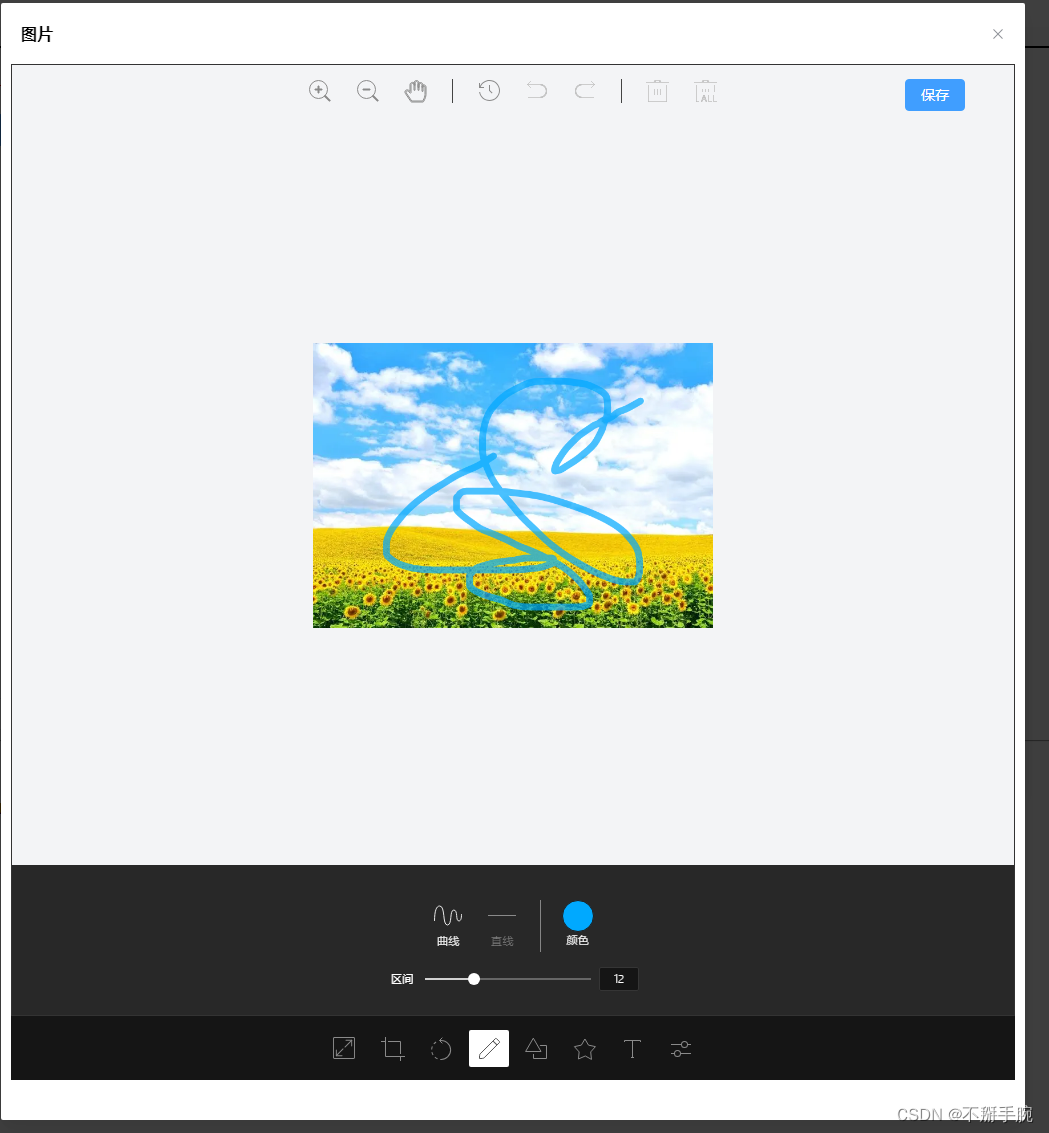
vue3中使用 tui-image-editor进行图片处理,并上传
效果图 下载包 pnpm i tui-image-editor pnpm i tui-color-picker调用组件 //html部分 <el-dialog v-model"imgshow" destroy-on-close width"40%" draggable align-center :show-close"true":close-on-click-modal"false">&l…...
18.贪心算法
排序贪心 区间贪心 删数贪心 统计二进制下有多少1 int Getbit_1(int n){int cnt0;while(n){nn&(n-1);cnt;}return cnt; }暴力加一维前缀和优化 #include <iostream> #include <climits> using namespace std; #define int long long const int N2e510; in…...
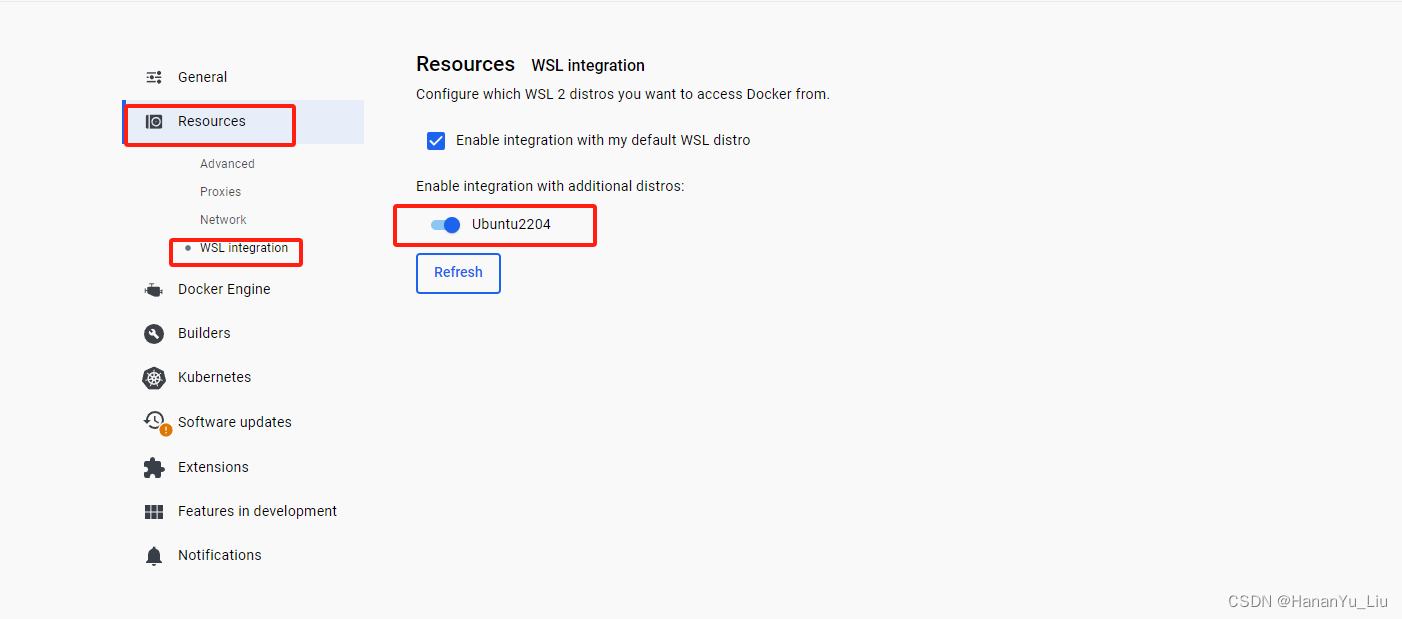
[AI]部署安装有道QanyThing
前提条件: 1、win10系统更新到最新的版本,系统版本最好为专业版本 winver 查看系统版本,内部版本要大于19045 2、CPU开启虚拟化 3、开启虚拟化功能,1、2、3每步完成后均需要重启电脑; 注:windows 虚拟…...
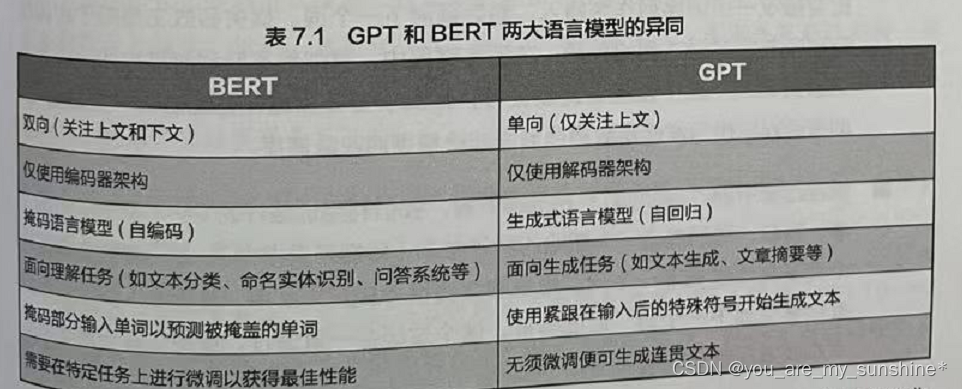
NLP_BERT与GPT争锋
文章目录 介绍小结 介绍 在开始训练GPT之前,我们先比较一下BERT和 GPT 这两种基于 Transformer 的预训练模型结构,找出它们的异同。 Transformer架构被提出后不久,一大批基于这个架构的预训练模型就如雨后春笋般地出现了。其中最重要、影响…...
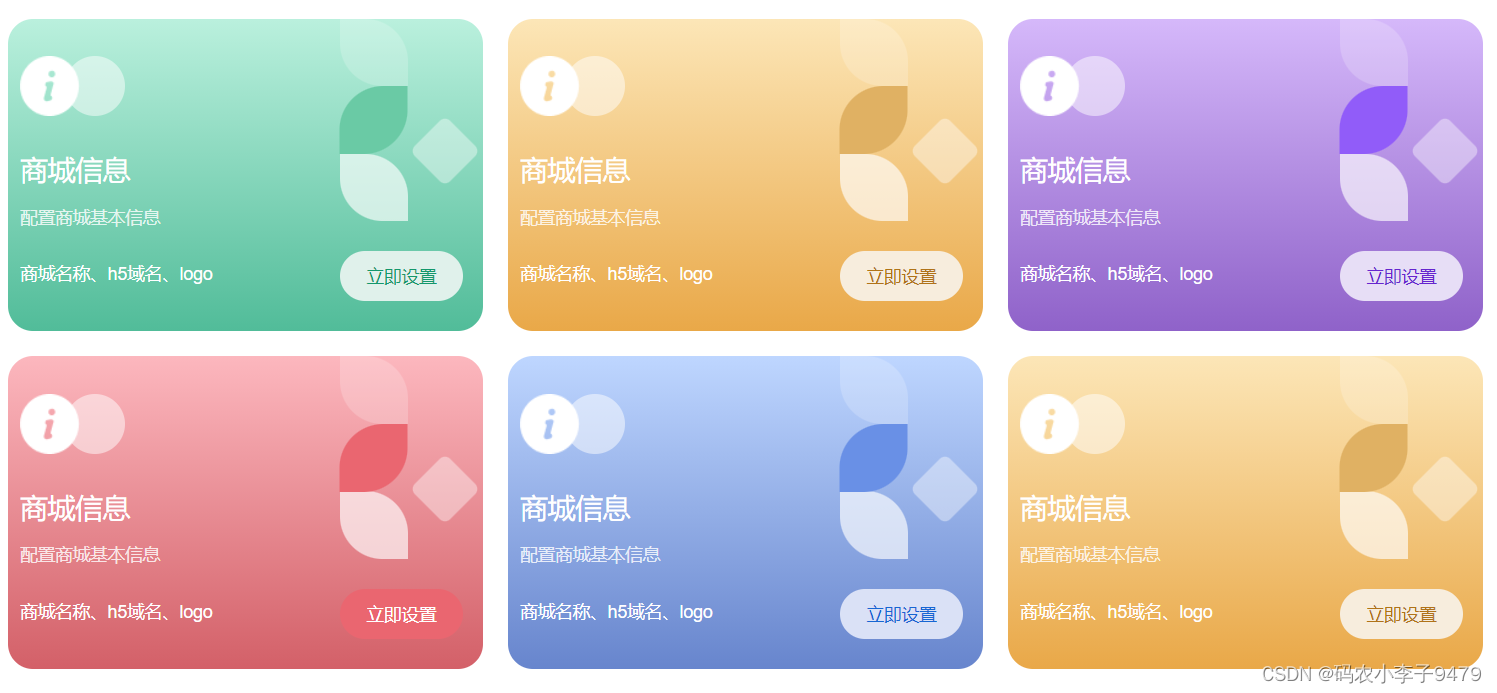
放一个还看得过去的后台模板设置模块css样式框架
#小李子9479# 如下图 <div class"grid col-3 margin-top-xl"><?php$clist array(cyan, yellow, purple, red, blue, brown);foreach ($clist as $kk > $vv) {?><div style"max-width:400px;width:100%;padding:10px;"><div cl…...

关于信号强度单位dB和dBm区别
dB,dBm 都是功率增益的单位,不同之处如下: 一、dB 是一个相对值,表示两个量的相对大小关系,没有单位。当考虑甲的功率相比于乙功率大或小多少个dB时,按下面的计算公式:10log(甲功率/…...
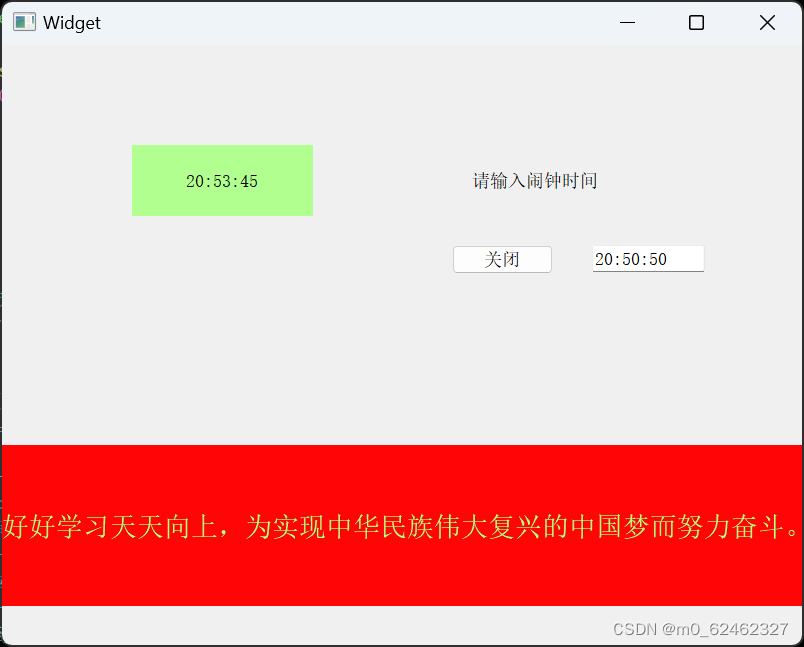
华清远见作业第四十二天——Qt(第四天)
思维导图: 编程: 代码: widget.h #ifndef WIDGET_H #define WIDGET_H#include <QWidget> #include<QTextToSpeech> //语音播报类 QT_BEGIN_NAMESPACE namespace Ui { class Widget; } QT_END_NAMESPACEclass Widget : public Q…...

vue2和vue3区别 浅析
vue2和vue3区别 浅析 数据响应原理 vue2 通过 Object.defineProperty 来更新数据,只会监听使用Object.defineProperty创建的(初始化)的数据,并通过订阅方式进行发布,在初始化之外的数据,不会受到监听; 在数据初始化时…...

GIT使用和简介
Git 是一个版本控制系统,它可以追踪文件的更改,并可以在不同的分支上进行并行开发。下面是 Git 的基本概念和使用方式的解释: 1. 仓库(Repository):仓库是用来存储项目代码的地方。一个仓库可以包含多个文…...

HTTPS(超文本传输安全协议)被恶意请求该如何处理。
HTTPS(超文本传输安全协议)端口攻击通常是指SSL握手中的一些攻击方式,比如SSL握手协商过程中的暴力破解、中间人攻击和SSL剥离攻击等。 攻击原理 攻击者控制受害者发送大量请求,利用压缩算法的机制猜测请求中的关键信息…...
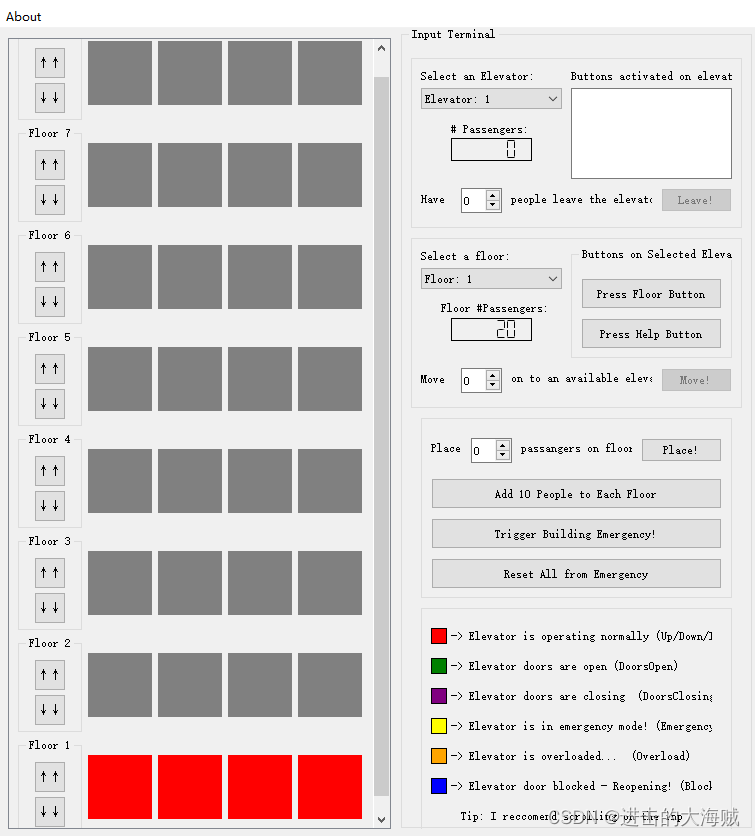
QT-模拟电梯上下楼
QT-模拟电梯上下楼 一、演示效果二、核心程序三、下载链接 一、演示效果 二、核心程序 #include "ElevatorController.h" #include <QGridLayout> #include <QLabel> #include <QGroupBox> #include <QGridLayout> #include <QPushButto…...
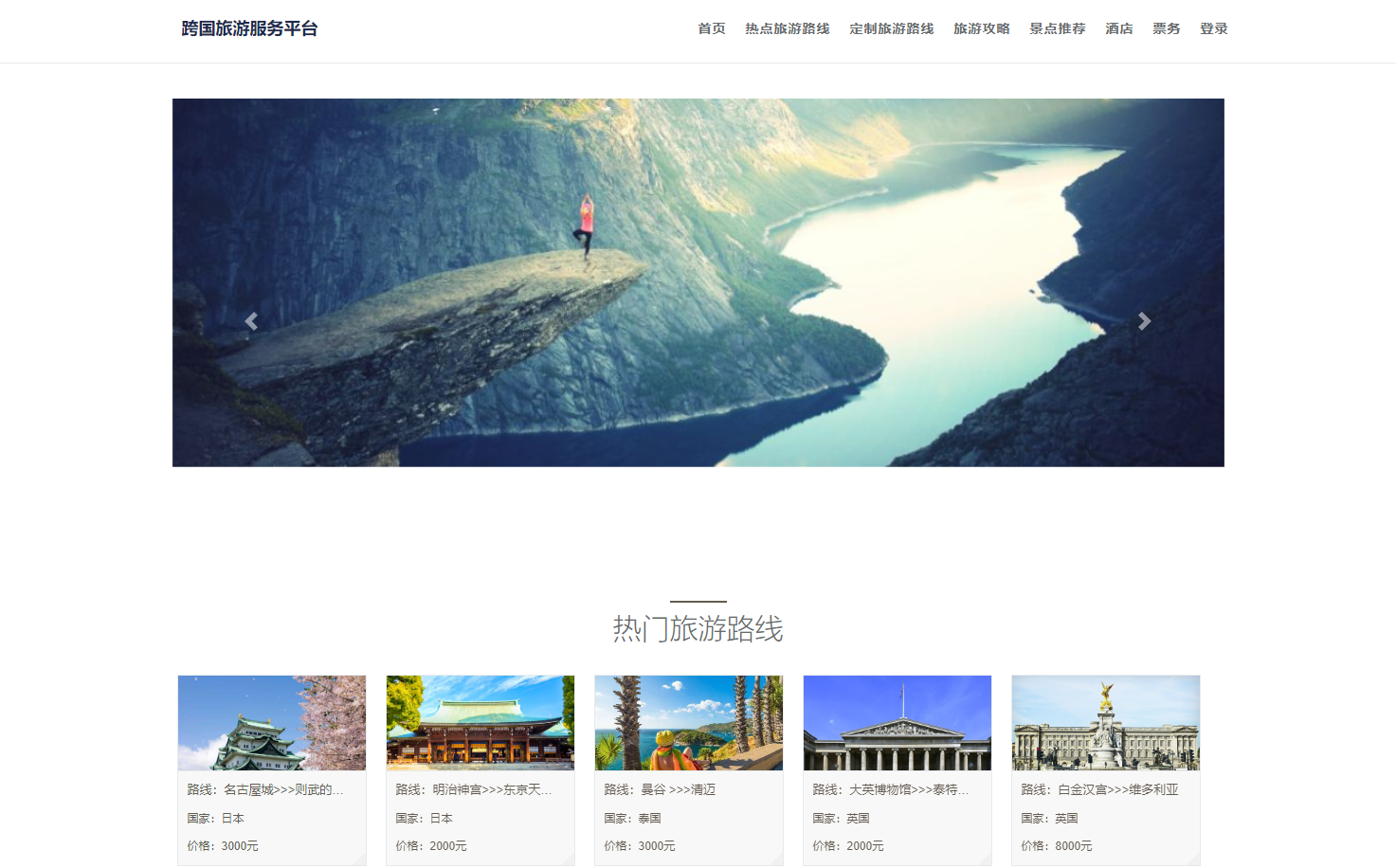
基于springboot+vue的桂林旅游景点导游平台(前后端分离)
博主主页:猫头鹰源码 博主简介:Java领域优质创作者、CSDN博客专家、阿里云专家博主、公司架构师、全网粉丝5万、专注Java技术领域和毕业设计项目实战,欢迎高校老师\讲师\同行交流合作 主要内容:毕业设计(Javaweb项目|小程序|Pyt…...
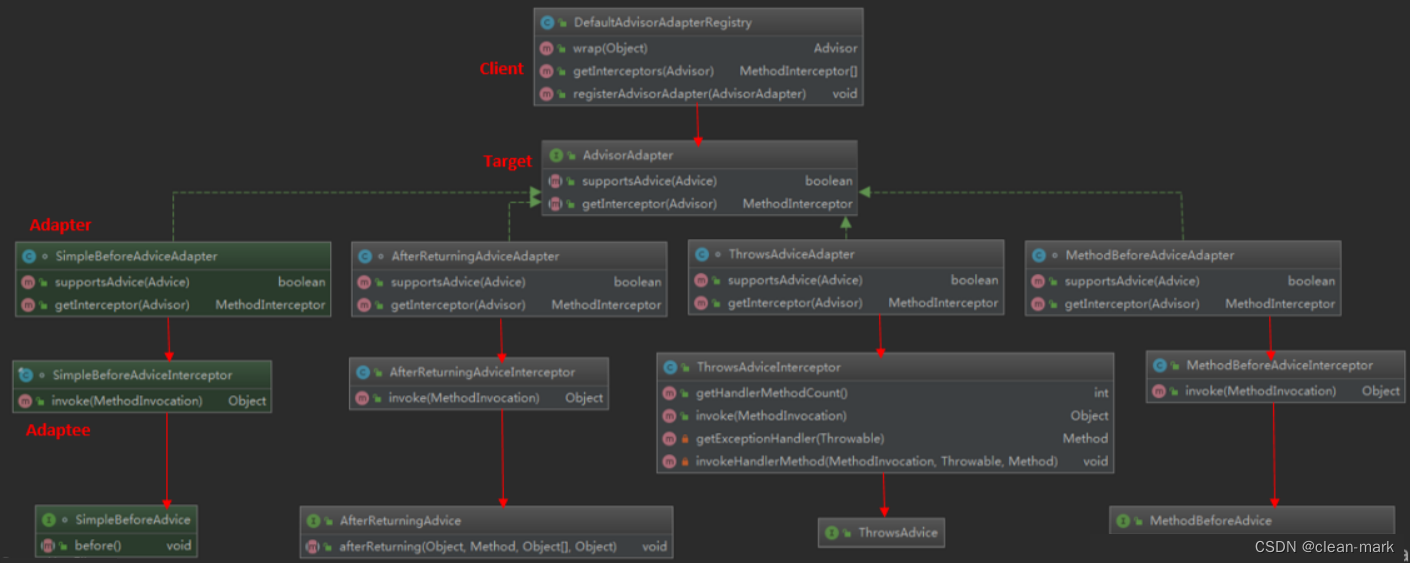
设计模式四:适配器模式
1、适配器模式的理解 适配器模式可以理解为有两个现成的类Adaptee和Target,它们两个是不能动的,要求必须使用B这个类来实现一个功能,但是A的内容是能复用的,这个时候我们需要编写一个转换器 适配器模式 Adaptee:被适…...
【AI应用】SoraWebui——在线文生视频工具
SoraWebui 是一个开源项目,允许用户使用 OpenAI 的 Sora 模型使用文本在线生成视频,从而简化视频创建,并具有轻松的一键网站部署功能 在 Vercel 上部署 1. 克隆项目 git clone gitgithub.com:SoraWebui/SoraWebui.git 2. 安装依赖 cd So…...
电路设计(27)——交通信号灯的multisim仿真
1.功能要求 使用数字芯片设计一款交通信号灯,使得: 主干道的绿灯时间为60S,红灯时间为45S 次干道的红灯时间为60S,绿灯时间为45S 主、次干道,绿灯的最后5S内,黄灯闪烁 使用数码管显示各自的倒计时时间。 按…...
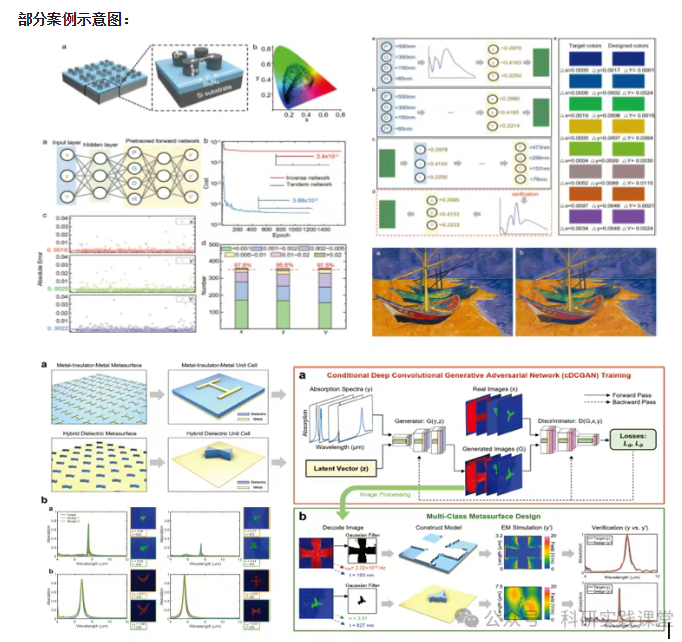
深度学习在微纳光子学中的应用
深度学习在微纳光子学中的主要应用方向 深度学习与微纳光子学的结合主要集中在以下几个方向: 逆向设计 通过神经网络快速预测微纳结构的光学响应,替代传统耗时的数值模拟方法。例如设计超表面、光子晶体等结构。 特征提取与优化 从复杂的光学数据中自…...
)
React Native 开发环境搭建(全平台详解)
React Native 开发环境搭建(全平台详解) 在开始使用 React Native 开发移动应用之前,正确设置开发环境是至关重要的一步。本文将为你提供一份全面的指南,涵盖 macOS 和 Windows 平台的配置步骤,如何在 Android 和 iOS…...

中南大学无人机智能体的全面评估!BEDI:用于评估无人机上具身智能体的综合性基准测试
作者:Mingning Guo, Mengwei Wu, Jiarun He, Shaoxian Li, Haifeng Li, Chao Tao单位:中南大学地球科学与信息物理学院论文标题:BEDI: A Comprehensive Benchmark for Evaluating Embodied Agents on UAVs论文链接:https://arxiv.…...

mongodb源码分析session执行handleRequest命令find过程
mongo/transport/service_state_machine.cpp已经分析startSession创建ASIOSession过程,并且验证connection是否超过限制ASIOSession和connection是循环接受客户端命令,把数据流转换成Message,状态转变流程是:State::Created 》 St…...
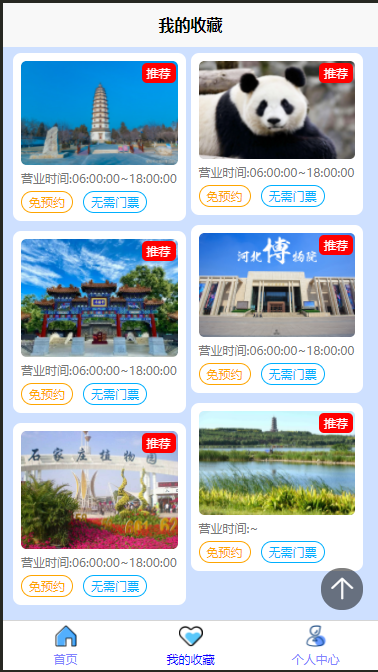
2025 后端自学UNIAPP【项目实战:旅游项目】6、我的收藏页面
代码框架视图 1、先添加一个获取收藏景点的列表请求 【在文件my_api.js文件中添加】 // 引入公共的请求封装 import http from ./my_http.js// 登录接口(适配服务端返回 Token) export const login async (code, avatar) > {const res await http…...

在鸿蒙HarmonyOS 5中使用DevEco Studio实现录音机应用
1. 项目配置与权限设置 1.1 配置module.json5 {"module": {"requestPermissions": [{"name": "ohos.permission.MICROPHONE","reason": "录音需要麦克风权限"},{"name": "ohos.permission.WRITE…...
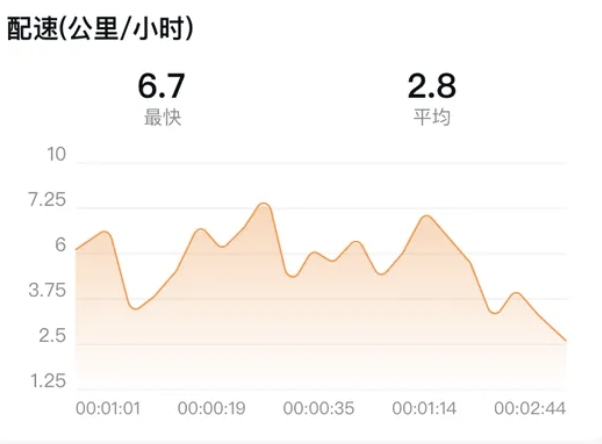
HarmonyOS运动开发:如何用mpchart绘制运动配速图表
##鸿蒙核心技术##运动开发##Sensor Service Kit(传感器服务)# 前言 在运动类应用中,运动数据的可视化是提升用户体验的重要环节。通过直观的图表展示运动过程中的关键数据,如配速、距离、卡路里消耗等,用户可以更清晰…...

智能AI电话机器人系统的识别能力现状与发展水平
一、引言 随着人工智能技术的飞速发展,AI电话机器人系统已经从简单的自动应答工具演变为具备复杂交互能力的智能助手。这类系统结合了语音识别、自然语言处理、情感计算和机器学习等多项前沿技术,在客户服务、营销推广、信息查询等领域发挥着越来越重要…...

uniapp 字符包含的相关方法
在uniapp中,如果你想检查一个字符串是否包含另一个子字符串,你可以使用JavaScript中的includes()方法或者indexOf()方法。这两种方法都可以达到目的,但它们在处理方式和返回值上有所不同。 使用includes()方法 includes()方法用于判断一个字…...
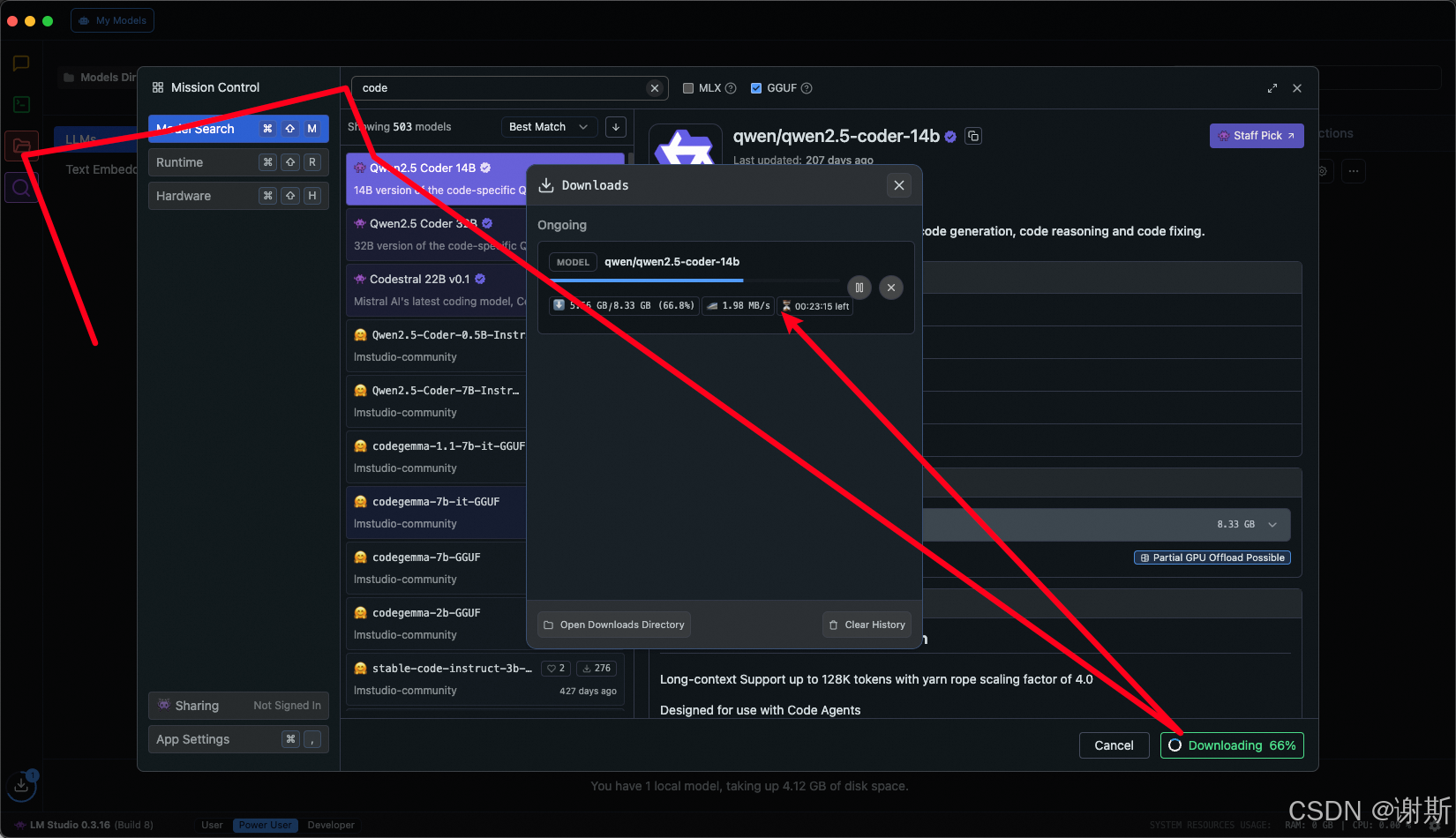
[大语言模型]在个人电脑上部署ollama 并进行管理,最后配置AI程序开发助手.
ollama官网: 下载 https://ollama.com/ 安装 查看可以使用的模型 https://ollama.com/search 例如 https://ollama.com/library/deepseek-r1/tags # deepseek-r1:7bollama pull deepseek-r1:7b改token数量为409622 16384 ollama命令说明 ollama serve #:…...